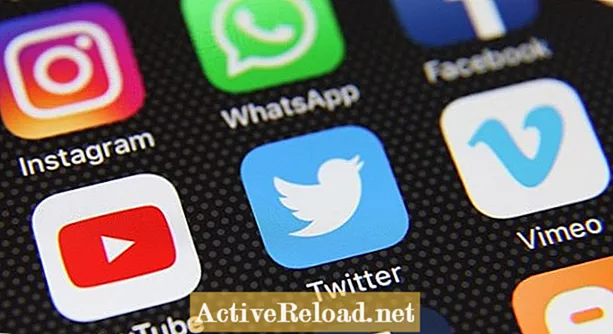Sadržaj
Kent je kreatorica sadržaja koja uživa dijeliti svoje znanje o potrošačkoj tehnologiji. Uživa igrajući Black Desert Mobile.
Budući da Facebook neprestano izbacuje nova ažuriranja i promjene na svojoj platformi, za očekivati je da će stara metoda za skupno brisanje postova na stranici prestati funkcionirati. Od pisanja ovog članka skupno brisanje postova putem alata za objavljivanje više nije moguće. To je slučaj otkako je Facebook predstavio svoj novi izgled s tamnim načinom rada i kompaktnim načinom rada.
U svakom slučaju nema potrebe za brigom jer je postupak skupnog brisanja postova na Facebook stranici još uvijek moguć! Pa nemojmo dalje odgađati stvari i prijeđimo ravno na stvar. Napokon, primarna svrha ovog članka je pomoći vam da otkrijete kako skupno brisati postove na Facebook stranici.
Skupno brisanje postova putem Studija Creator
Creator Studio je u osnovi Facebookov sustav upravljanja sadržajem za kreatore (vlasnike stranica). Sve dok ste vlasnik Facebook stranice, možete pristupiti Studiju Creator bez potrebe za stvaranjem zasebnog računa. Već je povezan s vašim računom i lako dostupan zbog vaše udobnosti. Ako vam je poznat YouTube Studio, ovo je Facebook-ova verzija toga.
Ono što je sjajno u upravljanju sadržajem u programu Creator Studio jest to što je centralizirano, što vam omogućuje upravljanje postovima, pričama, porukama i videozapisima sa svih vaših stranica na samo jednom mjestu. Jednostavno rečeno, olakšava vam život, pogotovo ako upravljate s više stranica.
Što se tiče skupnog brisanja postova, čak možete istovremeno izbrisati postove s više Facebook stranica! Da biste započeli, morat ćete prvo pristupiti svom Facebooku putem weba, pa se preporučuje da slijedite korake u nastavku dok ste na prijenosnom računalu ili kućnom računalu.
Početak rada
S obzirom na to da ste već prijavljeni na svoj Facebook račun, prvo što morate učiniti je otići u Creator Studio. Najbrži način da to učinite je izravnim otvaranjem Stvoritelja iz vašeg web preglednika. Jednostavno upišite facebook.com/creatorstudio na adresnoj traci preglednika i pritisnite Enter.
Druga mogućnost bila bi mu pristupiti putem alata za objavljivanje na jednoj od vaših Facebook stranica. Jednostavno idite na Facebook kao i obično, odaberite stranicu koju želite pregledati i kad ste na njoj, idite na Manage Page na lijevoj ploči i odaberite Publishing Tools. U odjeljku Alati za objavljivanje idite na Alati, a zatim kliknite Creator Studio. Trebao bi otvoriti Studio Creator na novoj kartici.

Nakon što pređete u Creator Studio, na lijevom oknu trebao bi biti čitav niz alata za upravljanje sadržajem. Jednostavno trebate otići u Biblioteku sadržaja koja se nalazi točno ispod početne stranice. U biblioteci sadržaja idite na Postovi.
Prema zadanim postavkama trebao bi prikazivati sve postove sa svih vaših stranica. Dakle, ako želite odabrati određenu stranicu, jednostavno idite na izbornik za odabir stranice koji se nalazi točno iznad popisa prikazanih postova. Da biste pogledali željenu stranicu, jednostavno poništite ostatak stranica koje su odabrane prema zadanim postavkama, a zatim kliknite Prikaži. Popis će se tada ažurirati tako da prikazuje samo postove s vaše odabrane stranice.
A sad, na zabavni dio! Odaberite sve postove koje želite izbrisati. Trenutno ne postoji alat za višestruki odabir za objave, tako da morate pojedinačno odabrati postove. Za pomicanje po popisu koristite traku za pomicanje. Također možete sortirati svoj odabir prema vrsti pošte i datumu.
Nakon što odaberete sve postove koje želite izbrisati, automatski će se pojaviti gumb Izbriši. Sve što vam preostaje jest kliknuti gumb Delete da biste potvrdili spomenutu radnju. Trebala bi se pojaviti poruka za potvrdu. Samo ponovno pritisnite Delete za potvrdu. To je to! Samo pripazite pri odabiru postova za brisanje, jer nakon dovršetka navedena radnja više se ne može poništiti.
U staroj metodi postoji ograničenje broja postova koje možete skupno izbrisati, ali u programu Creator Studio možete odjednom izbrisati više od 25 postova. Ovo poboljšanje značajke skupnog brisanja učinkovitije je pogotovo ako imate puno postova za brisanje i upravljanje.
Pa eto vam! Uz pomoć Stvoritelja, upravljanje objavama na vašoj Facebook stranici i njihovo skupno brisanje više nisu gnjavaža!